DearMob iPhone�}�l�[�W���[���I�X�X���I
�h���b�O���h���b�v���邾���ŁA PC��iPhone�EiPad�EiPod�̊ԂŎʐ^�E�r�f�I�E���y�EPDF�t�@�C���Ȃǂ̃f�[�^��o�����ɓ]�����邱�Ƃ��ł���B
iPhone�̓��悪�p�\�R���ɓ]���ł��Ȃ��ꍇ�ADearMob iPhone�}�l�[�W���[�������Ă��������B
iPhone�ŎB�e����������p�\�R���Ɏ�荞�݂����IiPhone�Ńl�b�g����_�E�����[�h����������p�\�R���ɓ]�����čĐ��������I�e�ʕs�����������邽�߁AiPhone����PC�ɓ����]���������I
��L�̂悤�ɁAiPhone�̓�����p�\�R���Ɏ�荞�ރ`�����X��������͑����ł��傤�B�������AUSB�P�[�u����iPhone�̓�����p�\�R���ɑ��肽���ł����A�uiPhone�̓��悪�p�\�R���ɕ\������Ȃ��v�Ƃ����s��������������Ƃ�����܂��B���AiTunes���g���āAiPhone�̓�����p�\�R���Ɏ�荞�݂����ł����AiPhone�̓��悪�p�\�R���ɓ]���ł��Ȃ��g���u�����p�ɂɋN�����č���܂��B���Ȃ���iPhone�̓��悪PC�Ɏ�荞�߂Ȃ����ɍ����Ă��܂����B
![iPhone����PC�ɓ����]��](pics/pm-seo1.png)
�h���b�O���h���b�v���邾���ŁA PC��iPhone�EiPad�EiPod�̊ԂŎʐ^�E�r�f�I�E���y�EPDF�t�@�C���Ȃǂ̃f�[�^��o�����ɓ]�����邱�Ƃ��ł���B
iPhone�̓��悪�p�\�R���ɓ]���ł��Ȃ��ꍇ�ADearMob iPhone�}�l�[�W���[�������Ă��������B
�{����iPhone�̓��悪�p�\�R���Ɏ�荞�݂ł��Ȃ����̑Ώ��@��͂����܂��B�R��������iPhone����p�\�R���ɓ������荞�߂Ȃ����������ɉ����o����̂ŁA���Ђ����������B
iPhone�̓�����p�\�R���Ɏ�荞�ޕ��@�Ƃ�����A��{�I�Ɉȉ��̓����܂��B
���USB�P�[�u����iPhone��PC�ɐڑ����āAiPhone�̎ʐ^��PC�ɒ��ڃR�s�[�����ł��B
�������iTunes���g���āAiPhone�̓�����p�\�R���ɓ��������ł��B
�������A���̓�̕��@�𗘗p����ꍇ�AiPhone�̓��悪�p�\�R���Ɏ�荞�݂ł��Ȃ��g���u�����悭�������܂��B�����āAiPhone����PC�ɓ����]��������@�ɂ���āAiPhone�̓��悪PC�Ɏ�荞�߂Ȃ����̑Ώ��@�ɐ������܂��B
iPhone�̓�����p�\�R���Ɏ�荞�ގ��AUSB�ڑ�����iPhone�̎ʐ^�t�H���_����p�\�R���ɒ��ڃR�s�[����悢�ł��B
�Ƃ��낪�APC����iPhone�̃t�H���_���J�����Ǝv������A�h���C�u�̈ꗗ��iPhone���\������Ȃ���ł��B�����́AiPhone���\������܂����A�ꕔ�̓���t�@�C����������Ȃ���ł��B
�܂�AiPhone����p�\�R���ɓ������荞�߂Ȃ��ł��B�������@���l�b�g�Œ��ׂĂ݂�ƁA�����������̊�{�Ώ��@�͈ȉ��̎O����܂��B
1�AUSB��iPhone�̓�����p�\�R���ɑ��鎞�AiTunes�̋N�����K�v�ł��B
iPhone����p�\�R���ɓ������荞���Ȃ��Ȃ�A�������̃p�\�R����iTunes���C���X�g�[�����Ă��邩��x�m�F���Ă��������B�C���X�g�[�����Ă��Ȃ��Ȃ�A�_�E�����[�h���ăC���X�g�[�����Ă��������B�C���X�g�[�����Ă���Ȃ�A��x�폜���čăC���X�g�[�����܂��B
2�AiPhone��PC�ɐڑ�������ԂŃf�o�C�X�}�l�[�W���[�ɕ\�������uApple Mobile Device USB Driver�v���폜���Ă���A������x�ڑ��������܂��B
3�AUSB��iPhone ���p�\�R���ɐڑ�������AiPhone�̃��b�N���������邱�Ƃ�Y��Ȃ��ł��������B�܂��́AiPhone�̃��b�N���������Ă���PC�ɐڑ����邱�Ƃ������Ă݂Ă��������B
��������ƁAiPhone�̓��悪�p�\�R���ɕ\������Ȃ��Ƃ����s��������o���邩������܂���B
4�A��L�̑Ώ����@�Ŗ��������ł��Ȃ��ꍇ�́A�y ���L�̍ŏI��i �z�ɏ]���đΉ������Ă��������BiPhone�̓�����p�\�R���Ɏ�荞�ނ��Ƃ��ł��Ȃ��s����z���ȏ�ɊȒP�ɒ������Ƃ��ł���ł��傤�B
iTunes��iPhone�̓�����p�\�R���ɓ������邱�Ƃ��ł��܂����AiTunes�ōw���������̂����ł��B
�l�b�g����_�E�����[�h���������AiPhone�ŎB�e���r�f�I�͓����ł��܂���B�Ȃ̂ŁAiTunes��iPhone�̓�����p�\�R���ɓ�������ꍇ�AiPhone�̓��悪�p�\�R���ɓ]���ł��Ȃ��g���u�����p�ɂɔ������܂��B
���̏ꍇ�́AiPhone����p�\�R���ɓ������荞�߂Ȃ��g���u������������ɂ́AiTunes�ȊO�̎ʐ^�]�����@�𗘗p�����Ȃ��ł��B
�ǂ����Ă��AiPhone�̓��悪�p�\�R���Ɏ�荞�݂ł��Ȃ����A�V���ȕ��@������Ă݂Ă��������B
����́uDearMob iPhone�}�l�[�W���[�v�Ƃ���iPhone�f�[�^�]���̐��\�t�g���g����ł��B
DearMob iPhone�}�l�[�W���[���g��AiPhone��PC�ԂŁA�ʐ^��r�f�I�A���y�A���M���A�A����A�A�v���AWord�APDF�c�e��t�@�C���i�f�[�^�j��o�����Ŏ��R�ɓ����A�ړ����邱�Ƃ��ł��܂��B
iTunes�Ŏ�荞�݂ł��Ȃ�������ȒP��PC�Ɏ�荞�ނ��Ƃ��ł��܂��B����ɓ]�����x���A�ُ�ȂقǑ����̂ł��B
������AiPhone�̓��悪�p�\�R���Ɏ�荞�݂ł��Ȃ��ꍇ�́A�uDearMob iPhone�}�l�[�W���[�v�v���������E�߂��܂��B
�uDearMob iPhone���y�}�l�[�W���[�v���g���āA���ȒP�ȑ����iPhone�̓�����p�\�R���ɓ]�����邱�Ƃ��ł��܂��B���������������B
�@ �AiPhone����PC�ɓ����]������ɂ́A�ŏ��ɏ�́w�����_�E�����[�h�x�{�^�����N���b�N���āA�uDearMob iPhone�}�l�[�W���[�v���_�E�����[�h�E�C���X�g�[�����܂��B
�A �A�C���X�g�[��������������A�\�t�g�𗧂��グ�AUSB�P�[�u����iPhone���p�\�R���ɐڂ��܂��B��������ƁAiPhone�̊Ǘ���ʂɓ���܂��B
���ӁF���߂ĂŐڑ����鎞�AiPhone�Ɂu���̃R���s���[�^�[��M������c�v�Ƃ�����ʂ��\�������B�����������A�u�M���v���^�b�v���Ă��������B
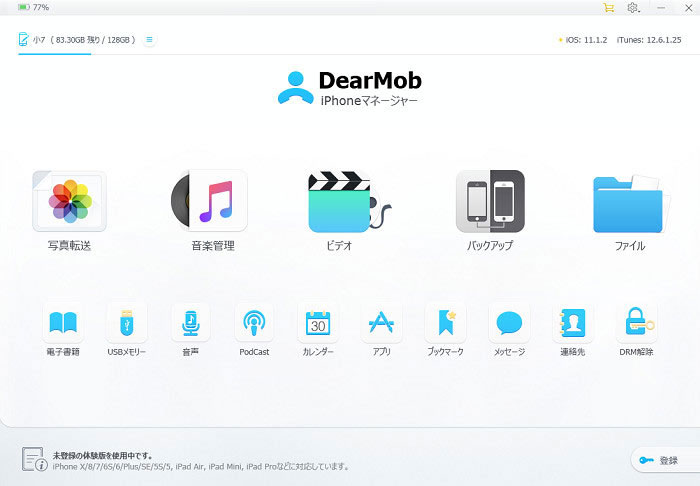
�B ���ʂ́u�r�f�I�v���N���b�N����ƁAiPhone��ɂ��铮���r�f�I�����ׂă��[�h���ĕ\������܂��B
�C �p�\�R���ɓ]�������������I�����āA�㕔�̃��j���[�o�[�ɂ���u�G�N�X�|�[�g�v���N���b�N���邾���ŁA����]���������n�߂܂��B
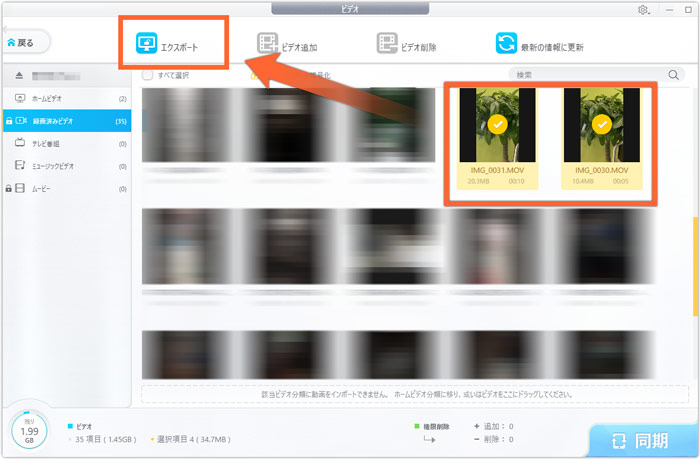
�D ���炭�҂��āw�G�N�X�|�[�g�����x�̃��b�Z�[�W���o�Ă�����AiPhone����PC�ɓ���𑗂邱�Ƃ��������܂��B�]�����ꂽ����̕ۑ��t�H���_�͎����I�Ɍ����̂ŁA�����m�F�ł��܂��B
�O�q�̂Ƃ���AiPhone�̓��悪�p�\�R���Ɏ�荞�݂ł��Ȃ��ꍇ�ɂ���āA�Ώ��@�͈قȂ�܂��B
iPhone�ɂ��ׂĂ̓�����p�\�R�������I�ɓ]�����čĐ�������A�ۑ������肷��ɂ́A��͂�DearMob iPhone�}�l�[�W���[�𗘗p����̂����E�߂��܂��B
iPhone�̓��悪PC�Ɏ�荞�߂Ȃ����̍ŏI��i�Ƃ��āAiPhone����p�\�R���ɓ������荞�߂Ȃ��g���u���������ɉ����ł��܂��B
����ɁA�uDearMob iPhone�}�l�[�W���[�v�́@iPad��Mac�̊ԂɁA����ȊO�A�ʐ^�≹�y�APDF�t�@�C���A�A����A���M�����̓]���ɂ��Ή����Ă��܂��B�֗��x�������c�[���Ƃ��āA��������Ɛ�ɑ������܂���B
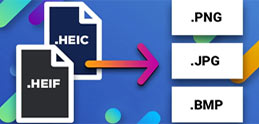
������HEIF�EHEIC��JPEG/PNG�`���֕ϊ��b�掿�Ȃ�

Windows10�t�H�g��iPhone�̎ʐ^���C���|�[�g�ł��Ȃ����̑Ώ��@
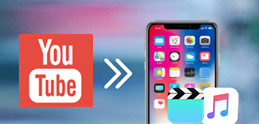
YouTube�̋ȁE�����iPhone�ɓ������@�b������100��

�y�ŐV�ŁziPhone�p�����̓���_�E�����[�h�A�v�����X�X��
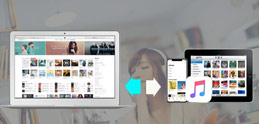
iTunes��iPhone�ɓ��������ɁA���y�����钴�ȒP�ȕ��@

�y�ŐV�Łz�������ȒP��iPhone�����DVD�ɏĂ����@

�y�������v���ziPhone����ҏW�A�v�������L���O���ł��X�X������

�`�����킸�APC����iPhone�ɓ����������@
�z�[�� | ��ЊT�v | ���₢���킹 | �j���[�X | �v���C�o�V�[�|���V�[ | ���[�U�[�K�� | �T�C�g�}�b�v
Copyright © 2025 Digiarty Software, Inc. All Rights Reserved.
Apple�AApple�̃��S�AAirPlay®�A Apple TV®�AMac®�AiPhone®�AiPad®�y��iTunes®�Ȃǂ�Apple Inc.�̏��W�ł���A�č�����т��̑��̍��œo�^���ꂽ���̂ł��BDigiarty Software��Apple Inc.�ƊJ���܂��͏��ƒ�g�����Ă��܂���B